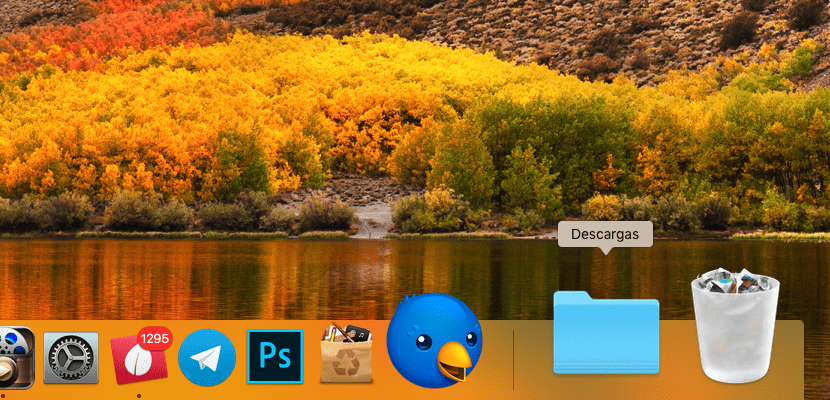
När du laddar ner någon fil från internet är allt innehålllagras direkt i mappen Nedladdningar, en mapp som vi kan komma åt direkt från Dock, eftersom den ligger bredvid papperskorgen. Genom att alltid ha mappen till hands är det inte nödvändigt att bläddra i Finder och leta efter de nedladdade filerna eller se hur lite och lite vårt skrivbord fyller med filer, i de flesta fall värdelösa. Men vad händer om nedladdningsmappen av misstag har raderats? Genom Finder kan vi komma åt den, men det kräver redan att vi gör mer än ett steg så att vi tappar omedelbarhet.
Lyckligtvis har detta lilla problem en mycket enkel lösning. Denna lösning är densamma som vi kan använda för att placera i Dock vilken mapp som vi alltid vill ha till hands och sluta öppna den jävla Finder för att alltid komma åt samma katalog. För att återställa mappen Nedladdningar i Dock måste vi fortsätta enligt följande.
Återställ mappen Nedladdningar i Dock
- Först öppnar vi Finder
- Sedan går du till toppmenyn och klickar på menyn Ir. Klicka sedan på alternativet Hem.
- Finder visar oss alla systemmappar som tilldelats vår användare. För att visa mappen Nedladdningar måste vi bara svälj det och dra det till Dock, särskilt till det område där det var tidigare.
- När vi har genomfört denna operation kommer vi att se hur mappen Nedladdningar visas igen på den ursprungliga platsen.
macOS tillåter oss inte att hitta någon mapp i applikationsdockan, Därför måste både nedladdningsmappen och alla andra mappar som vi vill lägga till Dock vara på höger sida om den, strax under den vertikala raden bredvid den senast visade applikationen.
mycket bra .. Jag hade tagit bort den mappen av misstag och jag trodde att jag hade tappat informationen .. Jag återställde den efter vad inlägget säger. tack så mycket
Jag utför dessa steg och mappen visas igen bredvid papperskorgen. Problemet är att innan jag av misstag raderade den, visade nedladdningsmappen på dockan en lista uppåt med de senaste och nu öppnas ett fönster med alla nedladdningar utan ordning eller konsert och jag kan inte återvända till den ursprungliga mappen . Vet någon hur man byter mapp på Mac-dockan för att omlista senaste nedladdningar? Tack
Jag skulle vilja att om de gav dig ett svar kan du dela det med mig eftersom jag har samma problem ... pls
På ikonen som placerades på dockan och i popup-menyn, välj alternativet "Fan" under "Visa innehåll som". Hälsningar.
Jag hade inte tagit bort mappen, jag kommer inte ihåg det alls. Jag hade helt enkelt försvunnit från bryggan. Med din information har jag öppnat den och placerat den där den tidigare var. Tack så mycket.
Tack så mycket! Jag hade tagit bort det av misstag och nu med din förklaring lyckades jag hitta nedladdningsikonen i Dock igen!
tack så mycket! Jag gjorde det bara i Catalina och utan problem ... april 2020
Jag lägger till i min kommentar för några veckor sedan ... Jag har ett problem ... nu är mapparna i alfabetisk ordning och inte kronologiska ... de tjänar mig inte bra? Hur kan jag ordna om dem?
Av misstag raderade jag mappen och lade tillbaka den i Dock, men jag kan inte fläta tillbaka den och det är därför omöjligt att hitta någonting. Kan du hjälpa mig? tack
Placera musen över nedladdningsmappen och tryck på höger musknapp. Där visas de olika visningsalternativen och du kan välja fläktläge.
Hälsningar.
Utmärkt indikation, jag gjorde det redan och nedladdningsmappen dök upp i Dock
tack utmärkt hjälp
Tack, mycket hjälpsamt tips